Come Convertire File RAR in ZIP su Windows

Hai dei file RAR che vuoi convertire in file ZIP? Scopri come convertire un file RAR nel formato ZIP.
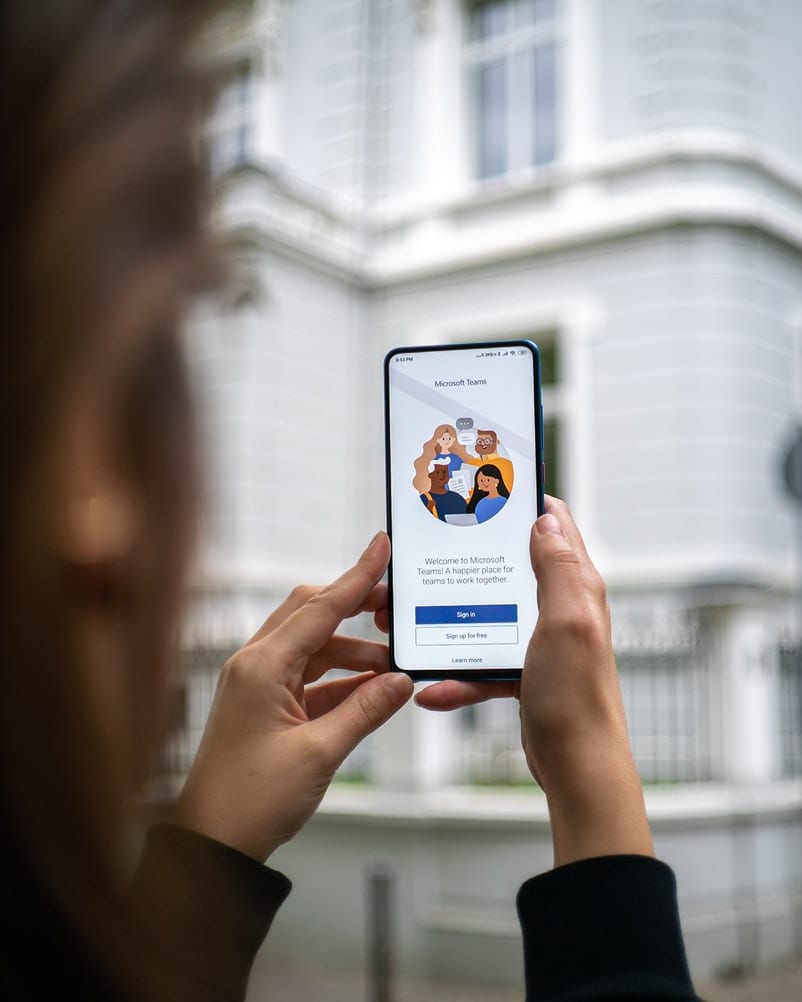
No, non è un errore di battitura, è Dbit ! Dbit è un'applicazione di gestione delle password che consente di condividere le password tra i membri del team. Queste password sono temporanee e crittografate per garantire la massima sicurezza e non vengono mai salvate sui dischi rigidi. Invece, le password generate su DBit vengono archiviate sui loro server cloud e vengono cancellate una volta scaduta la password (che è una questione di minuti).
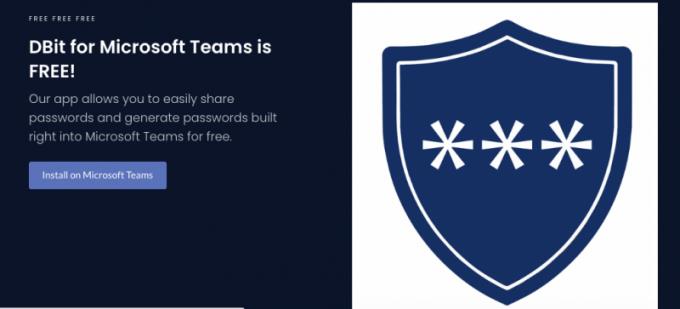
Perché condividere una password? Sembra divertente che ci venga sempre detto di non condividere mai le nostre password con nessuno, eppure ecco un'applicazione creata per condividere le password. Bene, i membri del team condividono le password per accedere alle risorse del team. Ad esempio, se hai bisogno di accedere a un account e-mail amministrativo o a una visualizzazione dashboard, l'amministratore può inviarti una password temporanea per l'accesso una tantum tramite Dbit.
Invece di lasciare le informazioni di accesso su una scrivania affinché il mondo possa vederle, Dbit è la soluzione digitale e privata. Funziona bene per la tua squadra, che sia composta da cinque o quindici, e non c'è molto da fare!
Fortunatamente, questo strumento può integrarsi con Microsoft Teams e non c'è nemmeno una curva di apprendimento significativa.
Per utilizzare e integrare Dbit, avrai bisogno di un account Microsoft 360/Teams School o Work.
Dal dashboard di Microsoft Teams, vai su App.
Cerca e seleziona Dbit.
Sotto l'applicazione, fai clic su Aggiungi.

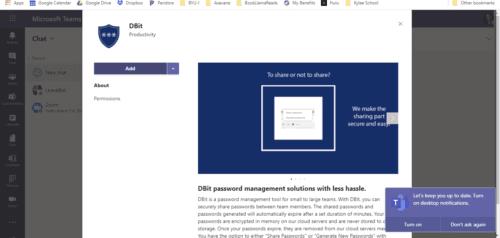
Questo è tutto ciò che devi fare!
Ora che hai aggiunto Dbit al tuo account Teams, impariamo come sfruttarlo.
Nella dashboard di Microsoft Teams, vai a Teams sulla barra degli strumenti a sinistra.
Seleziona Dbit.
Ci sono due opzioni offerte nella chat: Condividi una password e Genera password.
Per inviare una password a qualcuno, indipendentemente dal fatto che sia nuova o meno, tagga la persona utilizzando il simbolo @.
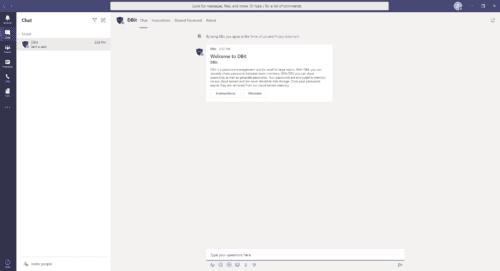
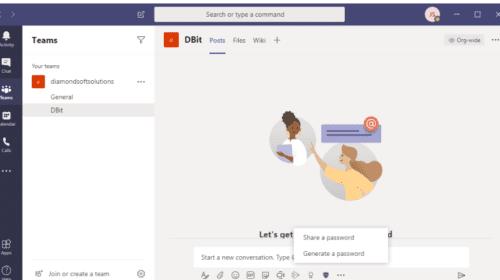
Seleziona Condividi una password.
Compilerai un modulo. Inserisci la password stessa, a cosa serve la password e l'ora in cui scadrà.
Fare clic su Invia.
Il modulo verrà incorporato in un messaggio e inviato al destinatario di tua scelta. Tutto quello che devono fare è recuperare la password per visualizzarla.
È possibile forzare la scadenza della password prima del tempo preimpostato selezionando Forza scadenza.
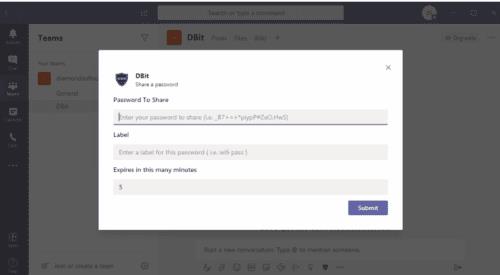
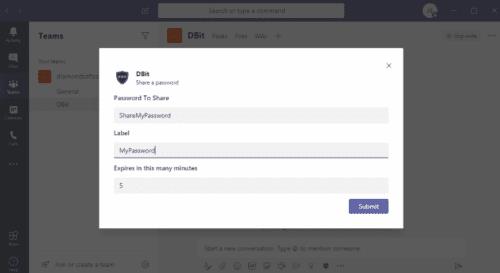
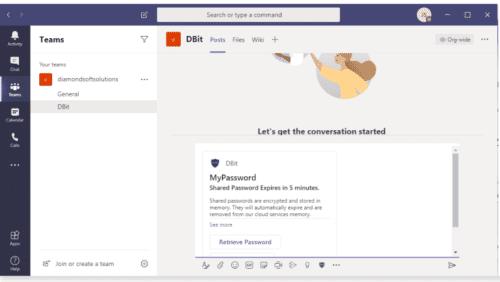
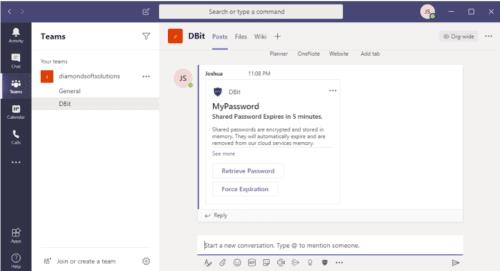
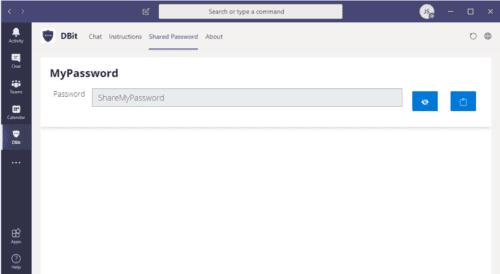
Genera password segue principalmente gli stessi passaggi di Condividi una password. L'unica differenza è che stai creando una nuova password anziché condividerne una esistente.
Seleziona Genera password.
Un modulo ti chiederà di compilare il conteggio dei caratteri di quella che sarà una password generata in modo univoco. Se desideri aggiungere caratteri speciali (%, &, *, ecc.) alla password, assicurati che la casella di controllo sia selezionata.
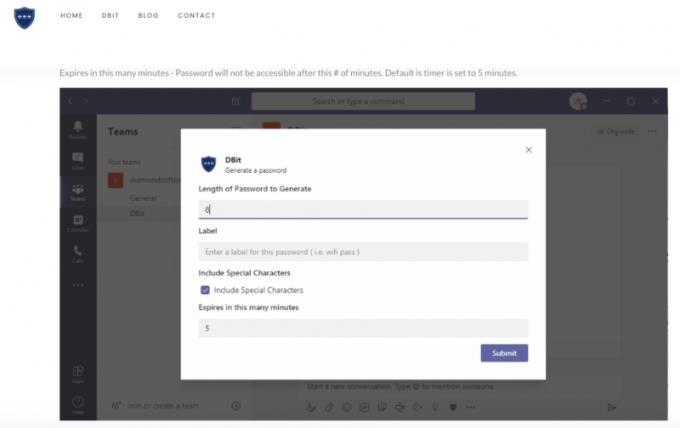
Aggiungi un'etichetta alla password per indicare a cosa serve.
Seleziona l'ora di scadenza.
Fare clic su Invia.
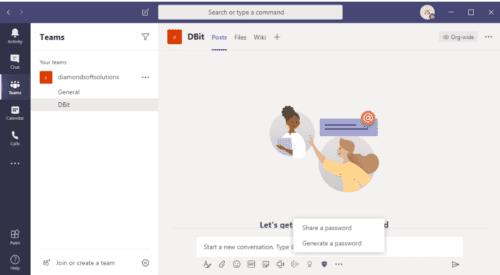

Puoi visualizzare le password che hai condiviso con i membri del team. Ricorda, però, che molto probabilmente queste password saranno scadute.
Per visualizzare le password che hai condiviso con i membri del team, vai all'opzione Dbit a sinistra della barra degli strumenti di Microsoft Teams. Questo è diverso dalla prima visualizzazione Dbit che si trova all'interno di Teams. In questa vista, vedrai quattro diverse opzioni nella parte superiore: Chat, Istruzioni, Password condivisa e Informazioni.
Vai alla scheda Password condivisa.
Fare clic sull'icona a forma di occhio per mostrare la password.
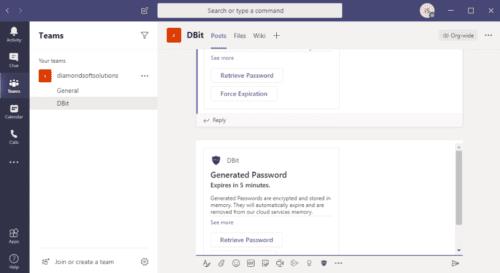
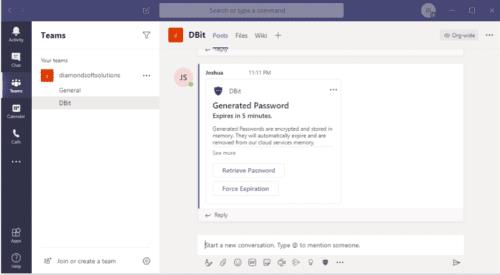
Ammettiamolo, l'hacking avviene sempre e non è sempre l'errore dell'utente a causarlo. Alcune persone sanno solo come entrare nei server. Ecco perché Dbit si assicura che le sue misure di crittografia siano le migliori. Quando le password vengono archiviate nel loro cloud, vengono crittografate con sicurezza AES-256 e, quando vengono inviate ai membri del tuo team, tramite HTTPS.
La sicurezza AES è un metodo di crittografia essenziale per la sicurezza informatica del governo ed è stato creato per il governo degli Stati Uniti. Le informazioni top secret devono essere crittografate con AES-192 o AES-256. È un buon modo per andare in termini di crittografia dei dati. È libero, flessibile e noto per resistere bene agli attacchi.
Potresti riconoscere prontamente HTTPS poiché viene utilizzato su Internet. È un metodo di protocollo di comunicazione primario utilizzato per inviare dati in modo sicuro. Oh, ma non è così che iniziamo i nostri URL? Tipo. HTTP è il modo in cui un browser Web comunica con i siti Web. HTTPS è la versione sicura di questo. HTTPS utilizza SSL per mantenere privata la trasmissione dei dati. Ciò significa che la tua attività non sarà vista dal mondo.
Se hai bisogno di un modo semplice e sicuro per condividere le password, soprattutto se fai il telelavoro da casa, considera questa semplice soluzione per la gestione delle password. Non è difficile da imparare ed è molto sicuro.
Hai dei file RAR che vuoi convertire in file ZIP? Scopri come convertire un file RAR nel formato ZIP.
Hai bisogno di pianificare riunioni ricorrenti su MS Teams con gli stessi membri del team? Scopri come impostare una riunione ricorrente in Teams.
Ti mostriamo come cambiare il colore dell
In questo tutorial, ti mostriamo come cambiare l
Spotify può risultare fastidioso se si apre automaticamente ogni volta che accendi il computer. Disabilita l
Se LastPass non riesce a connettersi ai suoi server, svuota la cache locale, aggiorna il gestore di password e disabilita le estensioni del tuo browser.
Microsoft Teams attualmente non supporta la trasmissione delle riunioni e delle chiamate sulla TV nativamente. Ma puoi usare un
Scopri come risolvere l
Ti stai chiedendo come integrare ChatGPT in Microsoft Word? Questa guida ti mostra esattamente come farlo con l\
Mantieni la cache del tuo browser Google Chrome pulita seguendo questi passaggi.






